モバイルで Twitch 広告をブロックする方法:Twitch 広告ブロッカー ガイド

Twitch でストリームを視聴するすべての人 広告で中断されることがどれほどイライラするかを知っています。広告はストリーマーとウェブサイトの収益を生み出すために使用されますが、特に最大 30 秒の長さになる可能性があるため、かなり煩わしいものです。視聴者がぶらぶらすることを決定する前に、ストリームをすばやくチェックアウトしたい場合は、あまり便利ではありません. PC または Mac で広告をブロックする方法はありますが、モバイル デバイスではどうでしょうか?モバイルで Twitch 広告をブロックする方法については、Twitch 広告ブロッカー ガイドをご覧ください。
Twitch モバイル アプリで広告をブロックする
ほとんどの視聴者は、お気に入りのストリーマーを見るために落ち着く前に広告を見て喜んでいますが、広告を中断せずにストリーマーをすばやくチェックしたい場合もあります. PC または MacBook では、これは単純な広告ブロック アドオンで実現できますが、モバイル デバイスではどのように実現できますか?

実際に Twitch で表示される広告には 4 種類あります:
- ストリームの前に表示されるプレロール
- ストリームと画面の端にポップアップするバナー
- インタラクションを通じて収益を生み出す、Twitch によるストリームに追加されたペイ パー クリック
- ストリーマー自身が起動し、広告主が後援するプロモーション広告
トゥイッチ ターボ
Twitch で広告が表示されないようにする確実な方法の 1 つは、Twitch Turbo サブスクリプションに登録することです。ただし、これは広告を取り除きたいだけの人にとっては費用のかかる機能です.月額 8.99 ドルで、視聴者は広告なし、カスタム チャット カラー、限定バッジ、顔文字を受け取ることができます。これは基本的に、真面目で定期的なTwitchユーザーのみに適したオプションです.
ストリーマーに登録
お気に入りのストリーマーを購読すると、広告をゼロにすることができますが、そのストリームにのみ表示されます.お気に入りをサポートしたい場合や、他のストリーマーを通常見ない場合に最適なオプションです。
Android でのブロック
Android で広告をブロックする 1 つの方法は、アプリではなくモバイル ブラウザーでストリームを視聴することです。このようにして、ブラウザ経由で一般的な広告ブロッカーを使用できます. Twitch アプリを使用する場合は、AdLock をダウンロードすることをお勧めします。
AdLock へのアクセスはこちらAdLock アプリは無料でダウンロードでき、最大 5 台のデバイスから選択できる非常に手頃なプランがいくつかあります。ダウンロードして、Firefox、Safari、Chrome、または Edge で使用できます。

関連:Twitch でエラー コード 2000 を修正する方法
IOS でのブロック
IOS での広告のブロックは、ブラウザーを介してのみ実現できます。これを行う最善の方法は、AdLock (上記参照) または AdGuard をダウンロードして購読することです。 AdGuard の 14 日間の試用版を取得した後、少額のサービス料金を支払います (それでも TwitchTurbo サブスクリプションよりも安くなります)。ダウンロードして、Safari の設定で有効にするだけです。
アドガードはこちら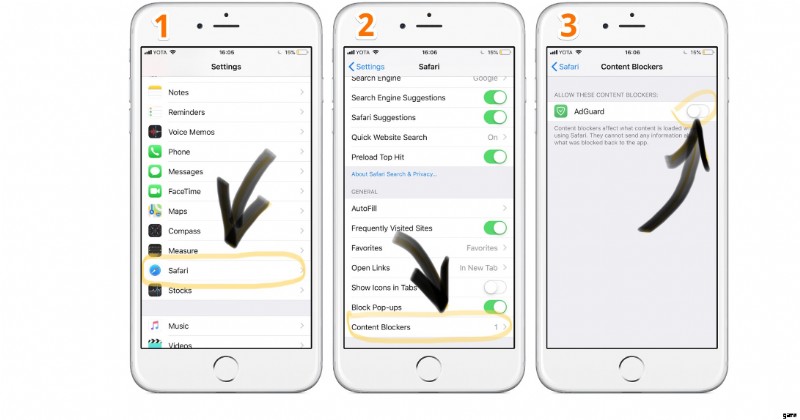
上記の両方の広告ブロック サービスは非常に使いやすく、ユーザーはダウンロードして簡単な手順に従うだけで、広告なしの視聴を楽しむことができます。これらは、ダウンロードできるブロッカーの種類の提案にすぎません。もちろん、他のブロッカーを参照して、自分に合ったものを見つけてください。
残念ながら、Twitch は一部の広告ブロッカーを回避する方法を模索しているようです。そのため、広告ブロッカーが突然機能しなくなった場合は、以下の手順に従ってください:
- ソフトウェアを更新する
- ブロッカーが有効になっていることを確認してください
- ブラウザを変更
- 別の広告ブロッカーを試す
関連:Twitch ギフト カードをオンラインで購入する方法
このガイドがあなたを正しい方向に導き、厄介な広告を取り除く最善の方法を見つけるのに役立つことを願っています!ご自身でお勧めがある場合は、以下のコメントでお知らせください。その間、Twitch が提供するものをチェックしながら、広告なしの視聴をお楽しみください。
